-
w10系统如何用ghost备份
- 2020-08-26 08:32:00 来源:windows10系统之家 作者:爱win10
今天来讲讲w10系统如何用ghost备份。
1.右键单击以管理员身份运行onekey ghost一键还原工具
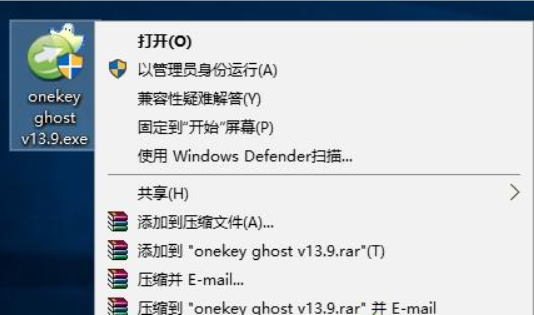
2.单击“备份系统”,将自动生成win10系统备份路径,通常为D驱动器,选择要备份系统所在的分区C驱动器,并确认
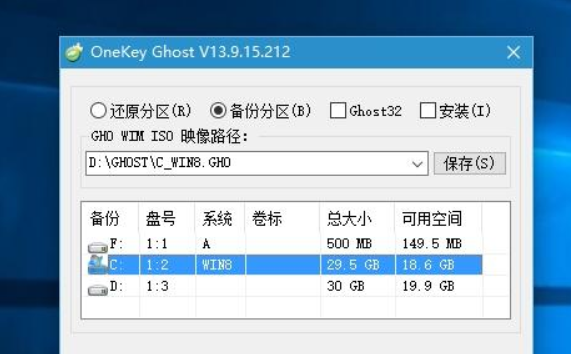
3.程序准备就绪,提示是否重新启动计算机,单击:是
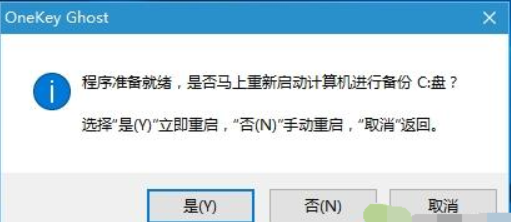
4.重新启动后,进入win10系统备份操作并等待完成
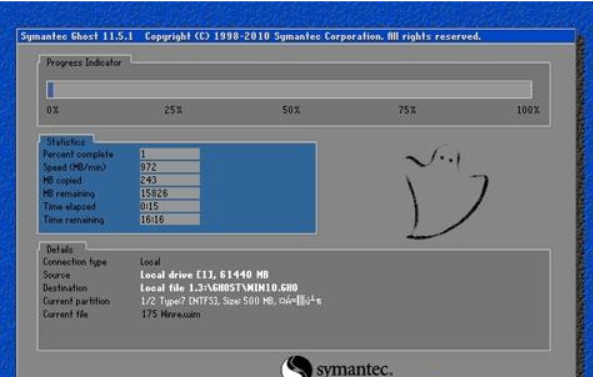
5.备份完成后,输入系统备份所在的D驱动器,win10.gho是win10系统的备份文件。
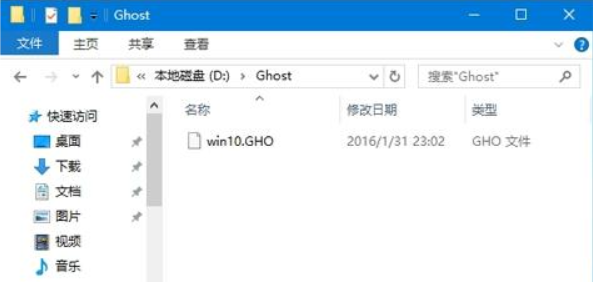
现在知道w10系统如何用ghost备份了吧,希望对您有所帮助。
上一篇:w10安全模式按什么
下一篇:在win10系统怎么隐藏管理员账户
猜您喜欢
- 技术编辑教您win10升级更新的方法..2019-01-11
- 小编告诉你win10版本号查看2017-10-21
- win10专业版激活工具使用教程..2022-09-17
- 文件夹加密,小编告诉你文件夹怎么设置..2018-05-24
- 一键永久windows 10 系统激活密钥大全..2017-05-28
- win10壁纸怎么设置?2021-01-07
相关推荐
- 小编告诉你安装win10系统 2017-08-28
- 小编告诉你如何查看Ghost windows10系.. 2017-05-26
- win10系统任务管理器被禁用了怎么办.. 2020-02-25
- win10一开机就磁盘100%的解决方法.. 2022-03-17
- win10笔记本电脑如何切换账户.. 2021-01-13
- 小马激活工具,小编告诉你小马激活工具.. 2018-04-13





 魔法猪一健重装系统win10
魔法猪一健重装系统win10
 装机吧重装系统win10
装机吧重装系统win10
 系统之家一键重装
系统之家一键重装
 小白重装win10
小白重装win10
 小白系统 ghost win8.1 32位装机版201510
小白系统 ghost win8.1 32位装机版201510 系统之家Ghost Win8 32位专业版下载v201707
系统之家Ghost Win8 32位专业版下载v201707 驱动精灵2013 V7.0.608.1112 绿色去广告版 (驱动管理软件)
驱动精灵2013 V7.0.608.1112 绿色去广告版 (驱动管理软件) 雨林木风ghost xp sp3旗舰版201702
雨林木风ghost xp sp3旗舰版201702 电脑公司ghost Win7系统下载32位纯净版1708
电脑公司ghost Win7系统下载32位纯净版1708 Google Earth
Google Earth 魔法猪 ghost
魔法猪 ghost 雨林木风win1
雨林木风win1 雨林木风ghos
雨林木风ghos Wifi MyWifiA
Wifi MyWifiA Desktop Lock
Desktop Lock WOLFCODERS S
WOLFCODERS S Win10简体中
Win10简体中 小白系统Ghos
小白系统Ghos Flash Pla<x>
Flash Pla<x> 深度技术Ghos
深度技术Ghos 粤公网安备 44130202001061号
粤公网安备 44130202001061号